Excel中设置工作表密码的操作方法
- 格式:docx
- 大小:15.00 KB
- 文档页数:1

开始浏览-Excel登陆机制的实现方法 Excel教程作者:Excel教程浏览:111次评论:0条当我们在处理或传输Excel电子表格的时候,如果涉及到比较重要的数据,都会考虑到文档的安全问题。
为此,我们可以使用单元格限制修改输入、借用VBA加以限制用户使用某种工具或菜单等。
这一切,都是为了Excel电子表格的安全着想。
本文,给大家介绍一种更为安全的方法,那就是,Excel登陆机制的实现。
意思就是说,当我们双击Excel电子表格企图打开的时候,会提示登陆,如果登陆成功,就能够打开电子表格进行各种操作,如果登陆失败,那么,将无法成功打开Excel 电子文档。
我们先看下图吧,最终的实现效果就是,当我们双击Excel电子表格时,会看到如下图的登陆窗口。
填写正确的用户名和密码之后,才能登陆成功。
如果登陆成功,就可以对电子表格进行日常的操作。
否则,就只能点击退出或关闭,从而就不能打开Excel电子表格了。
要想实现这样的功能,有一定难度,但是,并非不可以实现,借助工作表并配合简单的VBA代码和用户窗体就可以实现。
一、保存用户名和密码的工作表要想实现登陆,那么,必须要有依据,这个依据就是,我们将用户名和密码事先保存在EXCLE工作薄的某一个工作表中,登陆的时候,只需要判断表格中是否有此用户名和密码即可。
有则登陆成功,没有则登陆失败。
表格如上图中的表,只要工作薄中的任意一个工作表,用来用户名和密码即可。
如本例的工作表,名称为UserLoginInfor ,此表中有三列,第一列是保存登陆名称,第二列保存对应的登陆密码,第三列保存用户的级别。
根据上图的表,自己建立一个这样的工作表吧,接下来,就是用户窗体和VBA 的事了。
二、建立用户窗体所谓的用户窗体,就是我们所看到的第一图的登陆窗口,那个就是用户窗体,在Excel中,我们必须插入这样的一个窗体。
方法如下。
右键点击 UserLoginInfor 选择“查看代码”,如下图。


VBA 中的工作表保护与密码设置方法在使用 VBA(Visual Basic for Applications)编程时,保护工作表是确保数据安全和防止非法更改的重要一环。
通过设置工作表保护密码,只有输入正确密码的用户才能对工作表进行修改或操作。
本文将介绍 VBA 中的工作表保护与密码设置方法,帮助您更好地控制工作表的访问权限。
1. 工作表保护基础知识在开始介绍 VBA 中的工作表保护与密码设置之前,我们先来了解一些基础知识。
工作表是 Excel 中最基本的组成单位之一,它可以包含各种类型的数据。
通过保护工作表,我们可以防止其他人对其进行非法修改、删除或隐藏。
在 Excel 中,可以通过以下几种方式保护工作表:- 工作表保护:通过设置密码保护工作表,只有输入正确的密码才能对工作表进行修改。
- 单元格保护:通过设置单元格保护属性,可以禁止对某些单元格进行编辑或者限制输入的数据类型。
- 结构保护:通过结构保护,可以防止其他人修改工作表的结构,包括添加、删除或移动工作表。
2. VBA 中的工作表保护方法现在,让我们来看看如何在 VBA 中保护工作表。
2.1. 工作表保护要保护工作表,可以使用 `Protect` 方法。
下面是一个示例:```vbSub ProtectWorksheet()ActiveSheet.Protect Password:="mypassword"End Sub```在上述示例中,我们使用 `Protect` 方法保护了当前活动工作表,设置了密码为"mypassword"。
通过运行这段代码,工作表将被保护,并且只有输入正确密码的用户才能修改工作表。
2.2. 工作表解除保护如果需要解除对工作表的保护,可以使用 `Unprotect`方法。
如下所示:```vbSub UnprotectWorksheet()ActiveSheet.Unprotect Password:="mypassword"End Sub```通过运行上述代码,工作表的保护将被解除,可以自由地对其进行修改和操作。

Excel办公表格大全一、Excel的基本操作1. 打开和保存Excel文档打开Excel软件,“文件”菜单下的“打开”,选择需要编辑的Excel文档。
编辑完成后,“文件”菜单下的“保存”或“另存为”,选择保存路径和文件名。
2. 工作表的基本操作(1)插入工作表:右键工作表标签,选择“插入”,在弹出的对话框中选择工作表类型。
(2)删除工作表:右键需要删除的工作表标签,选择“删除”。
(3)重命名工作表:双击工作表标签,输入新的工作表名称。
(4)移动或复制工作表:按住鼠标左键拖动工作表标签,将其移动到目标位置;或者右键工作表标签,选择“移动或复制”,在弹出的对话框中选择目标位置。
3. 单元格的基本操作(1)选择单元格:需要选择的单元格,按住鼠标左键拖动选择多个单元格。
(2)输入数据:在选中的单元格中输入数据,按Enter键确认。
(3)编辑数据:双击需要编辑的单元格,修改数据后按Enter键确认。
(4)删除数据:选中需要删除数据的单元格,按Delete键。
4. 格式设置(1)字体设置:选中需要设置字体的单元格,“开始”菜单下的“字体”组,选择合适的字体、字号、颜色等。
(2)对齐方式:选中需要设置对齐方式的单元格,“开始”菜单下的“对齐方式”组,选择合适的对齐方式。
(3)边框和底纹:选中需要设置边框和底纹的单元格,“开始”菜单下的“边框”和“填充颜色”按钮,选择合适的样式和颜色。
二、Excel的数据处理1. 数据排序选中需要排序的数据区域,“数据”菜单下的“排序”,在弹出的对话框中选择排序依据和排序方式。
2. 数据筛选选中需要筛选的数据区域,“数据”菜单下的“筛选”,在弹出的下拉列表中选择筛选条件。
3. 数据查找和替换(1)查找:“开始”菜单下的“查找”按钮,输入需要查找的内容,按Enter键查找。
(2)替换:“开始”菜单下的“替换”按钮,输入需要查找和替换的内容,“替换”或“全部替换”按钮。
三、Excel的公式与函数1. 公式的基本操作(1)输入公式:选中需要输入公式的单元格,输入“=”号,然后输入公式内容,按Enter键确认。

单Excel多用户不同密码的操作方法
首先,我们在一张Excel工作表里,绘制2个区域,作为我们本次讲解用区域,通过这两个区域,来实现1个工作表可以让多个用户不同密码来操作,而数据不会收到影响。
2接下来,我们选择“工具”--“保护”--“允许用户编辑区域”。
3在弹出的对话框中,选择“新建...”。
4接下来,就要划定用户A的可编辑区域了,在引用单元格位置点击。
5然后到Excel的工作表中,将事先做好的用户A区域划分上。
6接下来输入用户密码,这个也是主要的,一个工作表中,多个用户同时编辑,不造成数据的紊乱,全部靠密码来保证。
7再次确认密码。
8完成后就产生了用户A的工作区域。
9
用户B的工作区域的划分方法同用户A的一样,就不再多做演示,直接划分好即可。
10都划分完毕以后,点击“保护工作表”,这样,之前划分好的区域就正式生效了。
11在弹出的对话框中,可以选择用户A,B可以在自己的编辑区域内有怎样的权限,设置完成后,点击确定即可。
12
用户A在编辑A区域的时候,会提示输入密码,这样,多个用户在同时编辑的时候,如果对该区域的密码不知晓的话,就无权编辑,实现了我们的某些要求。
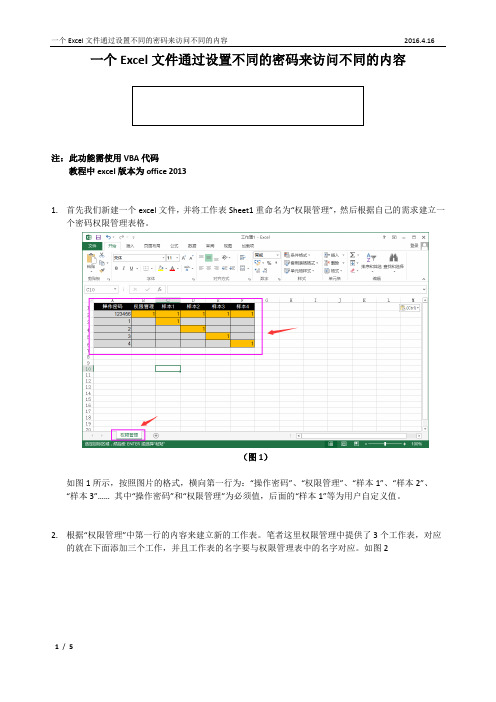
一个Excel文件通过设置不同的密码来访问不同的内容
注:此功能需使用VBA代码
教程中excel版本为office 2013
1.首先我们新建一个excel文件,并将工作表Sheet1重命名为“权限管理”,然后根据自己的需求建立一
个密码权限管理表格。
(图1)
如图1所示,按照图片的格式,横向第一行为:“操作密码”、“权限管理”、“样本1”、“样本2”、“样本3”…… 其中“操作密码”和“权限管理”为必须值,后面的“样本1”等为用户自定义值。
2.根据“权限管理”中第一行的内容来建立新的工作表。
笔者这里权限管理中提供了3个工作表,对应
的就在下面添加三个工作,并且工作表的名字要与权限管理表中的名字对应。
如图2
(图2)
3.竖列第一列根据自己的情况设置相对应的密码,并且在右侧所交叉的位置输入数字1,否则留空。
并且在下方再创建一个空白的工作表(可以自定义命名,笔者重命名为“空”)如图3
(图3)
4.完成之后,我们在“权限管理”工作表上右击选择“查看代码” 在弹出的VBA对话框中双击左侧的
“ThisWorkbook”在弹出的窗口中插入以下代码并保存。
如图4
(图4)
5.代码保存完成之后关闭窗口返回到工作表界面,选择工作表的另存为(不能直接关闭保存)在弹出
的另存为选项框中除了要选择保存地址和文件名外还需要将保存类型更换成“Excel启用宏的工作簿”
之后再点击保存即可!如图5
(图5)
6.测试:打开保存的文件,则会弹出输入密码框,赶紧输入不同的密码来查看各自的内容吧!如图6
(图6)。
一个Excel文件通过设置不同的密码来访问不同的内容
注:此功能需使用VBA代码
教程中excel版本为office 2013
1.首先我们新建一个excel文件,并将工作表Sheet1重命名为“权限管理”,然后根据自己的需求建立一
个密码权限管理表格。
(图1)
如图1所示,按照图片的格式,横向第一行为:“操作密码”、“权限管理”、“样本1”、“样本2”、“样本3”…… 其中“操作密码”和“权限管理”为必须值,后面的“样本1”等为用户自定义值。
2.根据“权限管理”中第一行的内容来建立新的工作表。
笔者这里权限管理中提供了3个工作表,对应
的就在下面添加三个工作,并且工作表的名字要与权限管理表中的名字对应。
如图2
(图2)
3.竖列第一列根据自己的情况设置相对应的密码,并且在右侧所交叉的位置输入数字1,否则留空。
并且在下方再创建一个空白的工作表(可以自定义命名,笔者重命名为“空”)如图3
(图3)
4.完成之后,我们在“权限管理”工作表上右击选择“查看代码” 在弹出的VBA对话框中双击左侧的
“ThisWorkbook”在弹出的窗口中插入以下代码并保存。
如图4
(图4)
5.代码保存完成之后关闭窗口返回到工作表界面,选择工作表的另存为(不能直接关闭保存)在弹出
的另存为选项框中除了要选择保存地址和文件名外还需要将保存类型更换成“Excel启用宏的工作簿”
之后再点击保存即可!如图5
(图5)
6.测试:打开保存的文件,则会弹出输入密码框,赶紧输入不同的密码来查看各自的内容吧!如图6
(图6)。
Excel单元格保护和权限设置在Excel中,保护单元格和设置权限是一种非常常见的操作。
通过这些功能,我们可以有效地控制对Excel文件的访问和修改,保护重要数据的安全性。
本文将介绍Excel单元格保护和权限设置的方法以及注意事项。
一、单元格保护的方法Excel提供了多种方式来保护单元格,包括以下几种常见的方法:1.1 设置单元格锁定属性在进行单元格保护之前,首先要确定需要保护的单元格。
选中这些单元格,右键点击选择“格式单元格”,在弹出的对话框中选择“保护”选项卡。
勾选“锁定”选项,然后点击“确定”按钮。
这样,你已经将这些单元格设置为需要保护的单元格。
1.2 设置保护工作表在保护单元格之前,你还需要保护整个工作表。
点击“审阅”选项卡中的“保护工作表”按钮,在弹出的对话框中设定密码(可选),然后点击“确定”按钮。
这样,你已经保护了整个工作表,所有单元格都将被锁定。
1.3设置单元格格式你还可以通过设置单元格格式来保护单元格。
选中需要保护的单元格,右键选择“格式单元格”,在“保护”选项卡中取消勾选“锁定”选项。
然后点击“确定”按钮。
这样,你已经设置了这些单元格的格式,使其无法编辑。
二、权限设置的方法Excel还提供了权限设置的功能,可以根据不同用户对Excel文件进行不同程度的访问和修改权限。
下面是一些常见的权限设置方法:2.1 设置密码Excel允许你通过设置密码来保护整个工作簿。
点击“文件”选项卡,选择“信息”选项,点击“保护工作簿”按钮,在弹出的选项中选择“加密密码”选项。
输入密码并确认,然后点击“确定”按钮。
这样,只有输入正确密码的用户才能打开并编辑工作簿。
2.2 分配用户权限Excel还可以将不同的权限分配给不同的用户。
点击“文件”选项卡,选择“信息”选项,点击“保护工作簿”按钮,在弹出的选项中选择“权限”选项。
在“权限”对话框中,点击“添加”按钮,输入用户的名称并选择权限级别,然后点击“确定”按钮。
在excel表格里怎么设置部分区域能编辑,部分区域被保护?
1、选中整个表格,在某个单元格中点右键--设置单元格格式--保护--去掉锁定前面的勾。
这样所有的单元格都可以编辑。
2、选择不让编辑的单元格,点击右键---设置单元格格式--保护--锁定前面打钩
3、设置区域保护,03版:工具--保护--保护工作表--设置密码;07版:审阅--保护工作表--设置密码。
通过以上操作就可以实现部分区域保护
也可以:
先设定不同编辑人的权限:
比如
A列的数据只能由小王编辑,就选择“工具”菜单中的“保护”中的“允许用户编辑区域...”,新建保护区域选择A列,设定一个编辑密码确定。
B列的数据只能由小李编辑,就选择“工具”菜单中的“保护”中的“允许用户编辑区域...”,新建保护区域选择B列,设定一个编辑密码(与A列的密码不能相同,理论上可以,实际上是不行)确定。
最后要选择“保护工作表”并设定密码,这一步是很关键的,如果没有这一步那个以上的权限就无法得到执行,也就是设了和没设密码是一样的,所有人都能编辑,所以一定要做这一步,至此为至也就完成了。
但是这里面有很多细节方面需要你去摸索,比如设定“保护工作表”后那些没有设定编辑权限的区域就无法编辑了,必需辙消“保护工作表”密码后重新设定,其实这方面的很多内容需要你自己做才能详细了解,我只能给你一些最基本的操作方法,希望能解决你的问题。
excel表如何行和列设置权限实现不同的人查看和编辑不同的
行和列?
展开全文
如何在EXCEL中按行或列设置权限,实现不同的人能编辑不同的行或列。
讲一个设置权限操作的例子。
打开EXCEL示例表,选定表格行,点审阅,允许用户编辑区域,设定区域,并设置密码:
其它行选定后同样操作,设置不同的密码:
然后点保护工作表:
设置保护工作表的密码,注意和修改权限密码不是一个:
确定后,想要修改数据,输入错误的密码无法修改:
输入正确可以修改:
这样表格中不同的行就有不同的密码了,这样就实现了不同人的权限操作。
Excel中设置工作表密码的操作方法
Excel 2007设置工作表密码,每个打开这个工作表的时候都能看到该表的内容,但是无法修改。
这个功能很多时候就方便了我们某些文件的来回的传阅,而不至于被人有心或者无意的修改了。
今天,店铺就教大家在Excel中设置工作表密码的操作方法。
Excel中设置工作表密码的操作步骤如下:
打开要加密的工作薄,以加密工作表sheet1做演示。
点击“审阅”----“保护工作表”,这时会弹出“保护工作表”对话框。
在弹出的”保护工作表“对话框中输入工作表保护密码,单击“确定”按钮。
在弹出的”确认密码“对话框中重新输入密码,单击“确定”按钮完成密码设置。
验证一下,重新打开这个工作表,在Sheet1里随便输入会弹出下图的提示,但是在Sheet2可以正常输入,如图。
如何需要修改这个工作表Sheet1的话,点击“审阅”----“撤销工作表保护”,这时会弹出“撤销工作表保护”对话框,输入正确的密码,点击“确定”就OK了。
Excel中设置工作表密码的操作。